Kaip prijungti pelėms, klaviatūras ir žaidimų dėklus prie "Android" telefono ar planšetinių kompiuterių

"Android" palaiko pelėms, klaviatūras ir net žaidimų plyšius. Daugelyje "Android" įrenginių galite prijungti USB įrenginius prie jūsų prietaiso. Kitais "Android" įrenginiais gali prireikti juos belaidžiu būdu prijungti "Bluetooth" ryšiu.
Taip, tai reiškia, kad galite prijungti pelę prie "Android" planšetinio kompiuterio ir gauti pelės žymeklį arba prijungti "Xbox 360" valdiklį ir žaisti žaidimą, konsolę " stilius. Netgi galite prijungti klaviatūrą ir naudoti sparčiuosius klavišus, pvz., "Alt + Tab".
"USB pelės", "klaviatūros" ir "Gamepads"
"Android" telefonuose ir planšetiniuose kompiuteriuose nėra standartinių pilno dydžio USB prievadų, todėl negalima įjungti periferinis USB į jį tiesiogiai. Norėdami iš tikrųjų prijungti USB įrenginį prie "Android" įrenginio, jums reikės "USB" kelyje. USB OTG kabelis yra adapteris, kuris prijungiamas prie jūsų prietaiso "Micro-USB" prievado ir leidžia prijungti visą dydį USB išorinių įrenginių. Šie kabeliai gali būti įsigyti už dolerį ar dvi tokiose svetainėse kaip "Monoprice" arba kelis dolerius daugiau "Amazon".
"USB OTG" laidas taip pat gali leisti naudoti kitus USB įrenginius naudodami "Android". Pavyzdžiui, galite prijungti USB "flash" diską prie "Android" telefono ar planšetinio kompiuterio.
Svarbi pastaba: Ne kiekvienas "Android" įrenginys palaiko išorinius įrenginius naudodamas USB OTG kabelį. Kai kurie įrenginiai neturi atitinkamos aparatinės įrangos palaikymo. Pavyzdžiui, galite prijungti "USB" pelėms ir klaviatūras "Nexus 7", o ne "Nexus 4" išmaniajam telefonui. Būtinai "Google" įsitikinkite, ar jūsų įrenginys palaiko USB OTG, prieš įsigydamas USB OTG kabelį.
Kai turite USB OTG kabelį, tiesiog prijunkite jį prie savo prietaiso ir prijunkite USB įrenginį tiesiai prie jo. Jūsų periferiniai įrenginiai turėtų veikti be papildomos konfigūracijos.

"Bluetooth" pelės, klaviatūros ir "Gamepads"
USB OTG kabelis nėra idealus sprendimas daugeliui įrenginių. Vielos prideda daug netvarkos į tai, kas turėtų būti nešiojamas prietaisas. Daugelis prietaisų taip pat nepalaiko USB OTG kabelių.
Jei jūsų įrenginys nepalaiko USB OTG arba jums tiesiog nepatinka laidų, vis tiek jums sekasi. Belaidis "Bluetooth" pelėms, klaviatūrai ir gamepadams galite prijungti tiesiai prie savo telefono ar planšetinio kompiuterio. Tiesiog naudokite "Android" "Bluetooth" nustatymų ekraną, kad susietumėte jį su savo įrenginiu, taip pat kaip ir "Bluetooth" ausines. Šį ekraną rasite "Nustatymai" -> "Bluetooth".
Jei perkate pelę ar klaviatūrą, kurią norite naudoti su "Android" planšetiniu kompiuteriu, greičiausiai norėsite pirkti "Bluetooth" įrenginius patogumui ir suderinamumui. pelė, klaviatūra ar žaidimų pultas
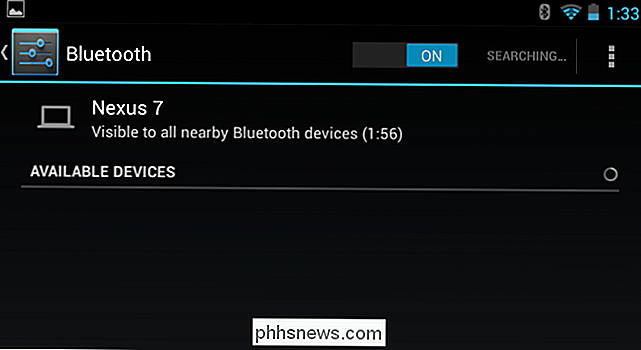
Naudojant jūsų išorinius įrenginius, stebėtinai lengva. Visi šie įvesties periferiniai įrenginiai turėtų "tiesiog dirbti" - nereikia jokių šaknų ar kitų tweaks.
Mouse
- : Prijunkite pele ir pamatysite pažįstamą pelės žymeklį ant jūsų ekrano. Žymeklį galima naudoti naršyti po "Android" sąsają, spustelėdami dalykus, kuriuos paprastai paliesite. Tai veikia kaip ir kompiuteryje. Žinoma, jūs taip pat galite pasiekti ir paliesti ekraną, kai pele yra prijungtas. Klaviatūra
- : klaviatūra turėtų veikti tik tada, kai įvedate teksto laukus, leidžiančius mechaniškai klaviatūroje įvesti reikiamą greitį ir pamatysite daugiau ekrano, pašalindami ekrano, lietimo klaviatūros poreikį. Daugelis sparčiųjų klavišų veikia taip pat, kaip ir kompiuteriuose, įskaitant "Alt +" skirtuką, skirtą perjungimui tarp paskutinių programų, "Ctrl + X", "C" arba "V" - "Cut", "Copy" ir "Paste". Gamepad
- naršyti "Android" namų ekrano sąsają ir paleisti programas, bet tai nėra idealus naudojimas. Turėsite naudoti "gamepad" žaidimus, kuriuose palaikomi valdikliai. Kai kurie žaidimai (pvz., "Android" skirtos "Sonic" platformingo žaidimų versijos) elgiasi vieni, o valdiklis veikia daug geriau nei su standartiniais jutiklinio ekrano valdikliais. Mes taip pat apėmė priešingą procesą - kaip naudoti "Android" įrenginį kaip " pele, klaviatūra ar vairasvirtę.


Kas yra "Smart" maišytuvas ir ar man reikia?
Kai daugiametė sausra yra pernelyg pažįstama oro temperatūra tokiose vietose kaip Teksasas, Pietvakariai ir Kalifornija, reikia tausojantis vanduo niekada nebuvo svarbesnis nei šiandien. Bet kaip tu policistai kažką, kad žmonės naudoja savo namuose beveik tiek pat, kiek elektros, kuri palaiko žiburius?

ĮKrovimas iš USB disko Net jei jūsų BIOS neleis jums
Jūs visada turėjote patikimą paleidžiamą USB atmintinę, kad galėtumėte išspręsti kompiuterio problemas, o kas, jei kompiuterio BIOS neleis paleisti iš USB? Mes parodysime, kaip kurti kompaktinį diską ar diskelį, kuris leis jums paleisti iš USB įrenginio. Šis įkrovos meniu, kaip ir daugelis sukurtų, kol USB diskai tapo pigūs ir įprasti, neįtraukia galimybės paleisti iš USB diskas.



